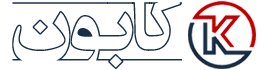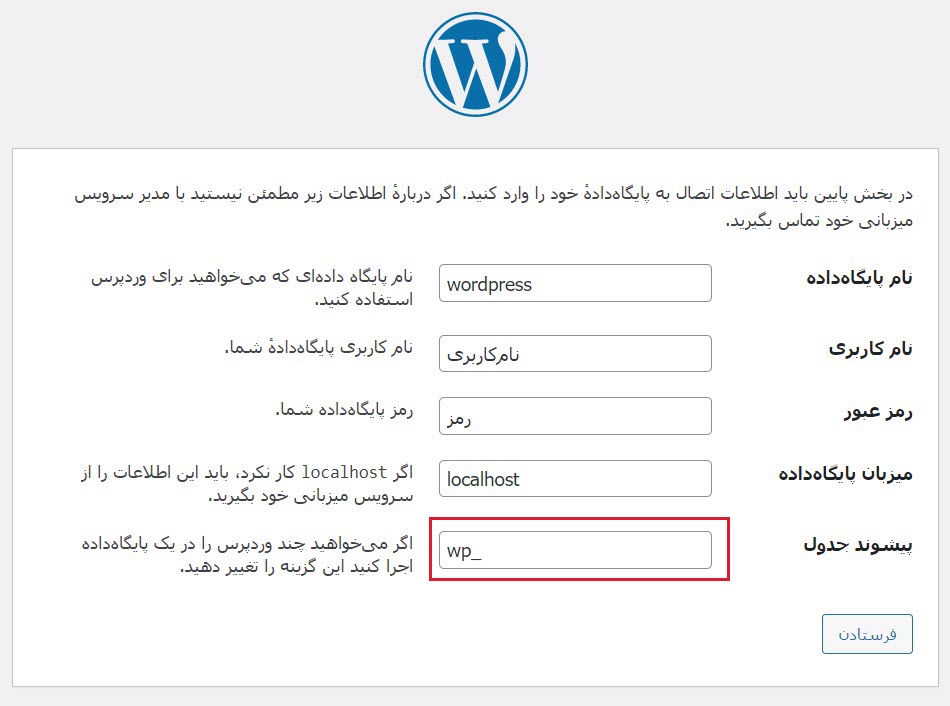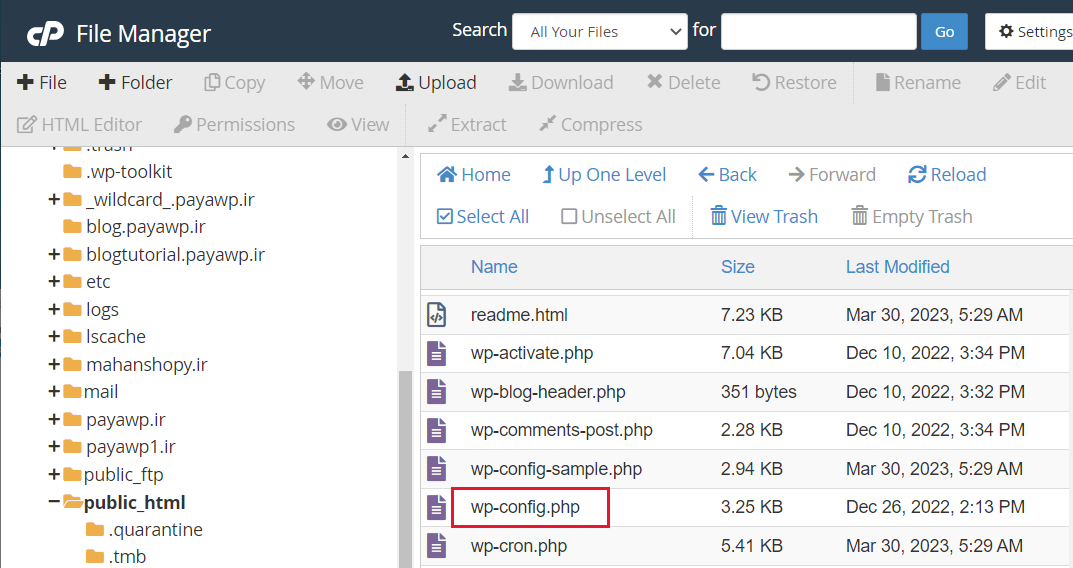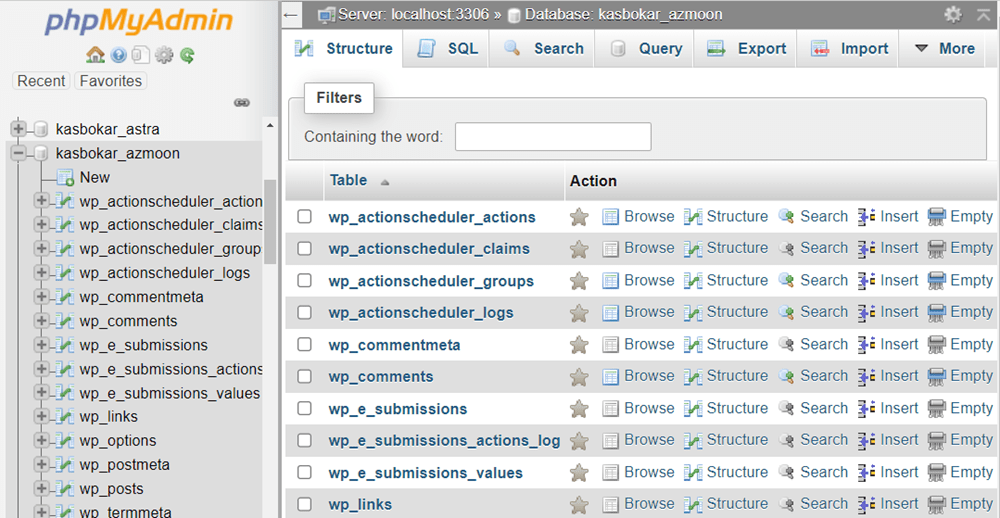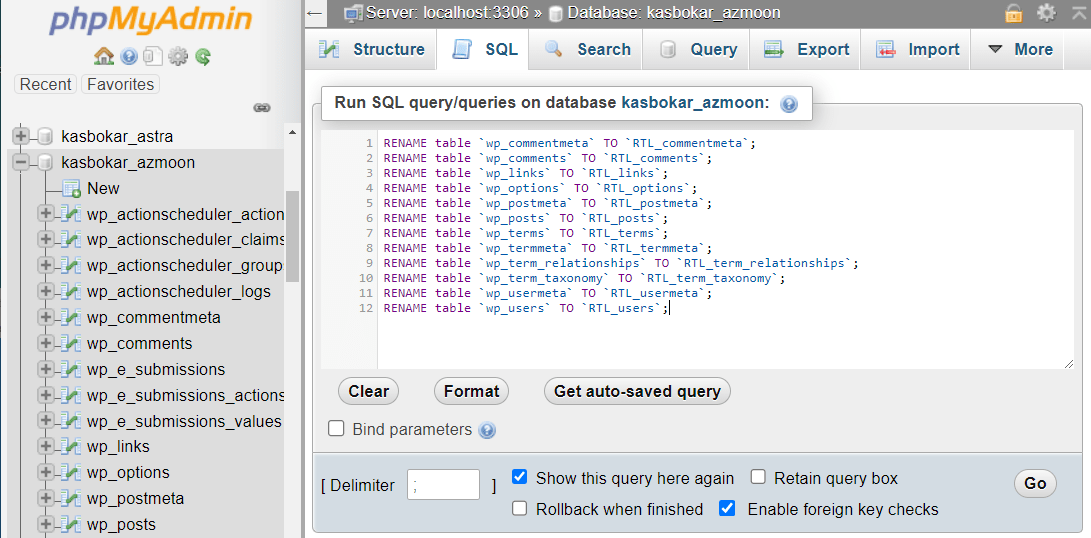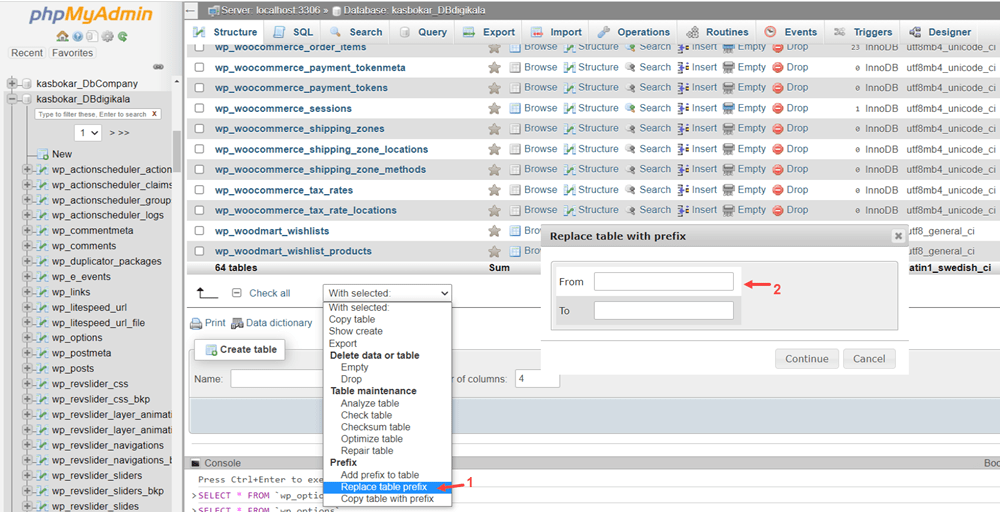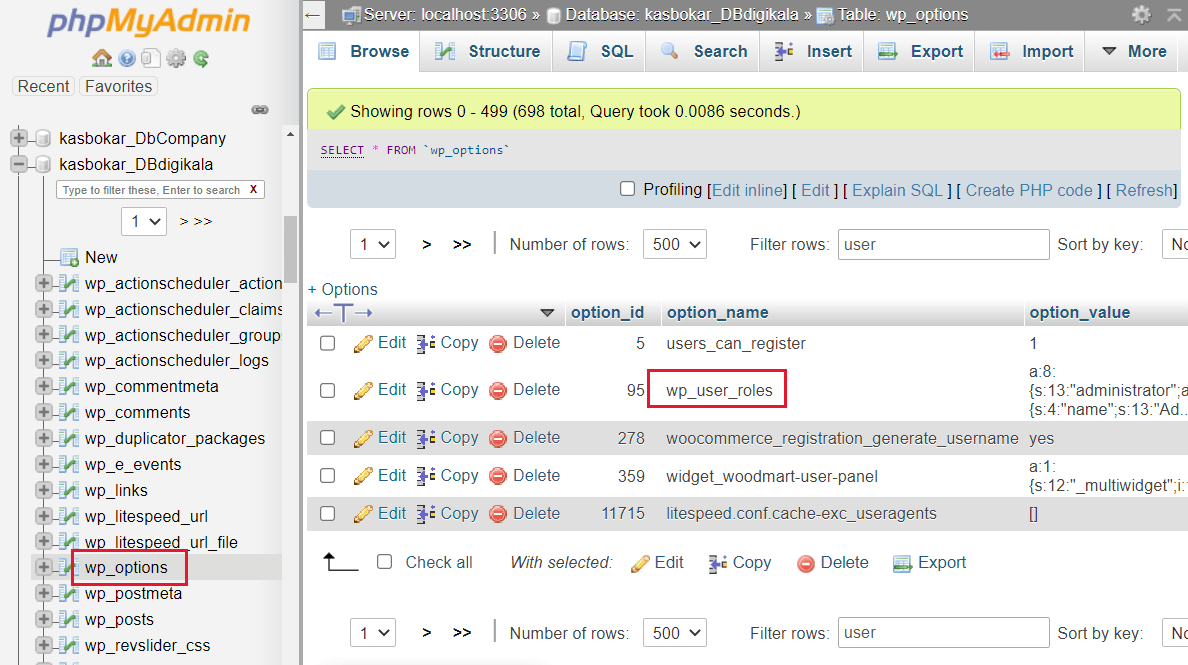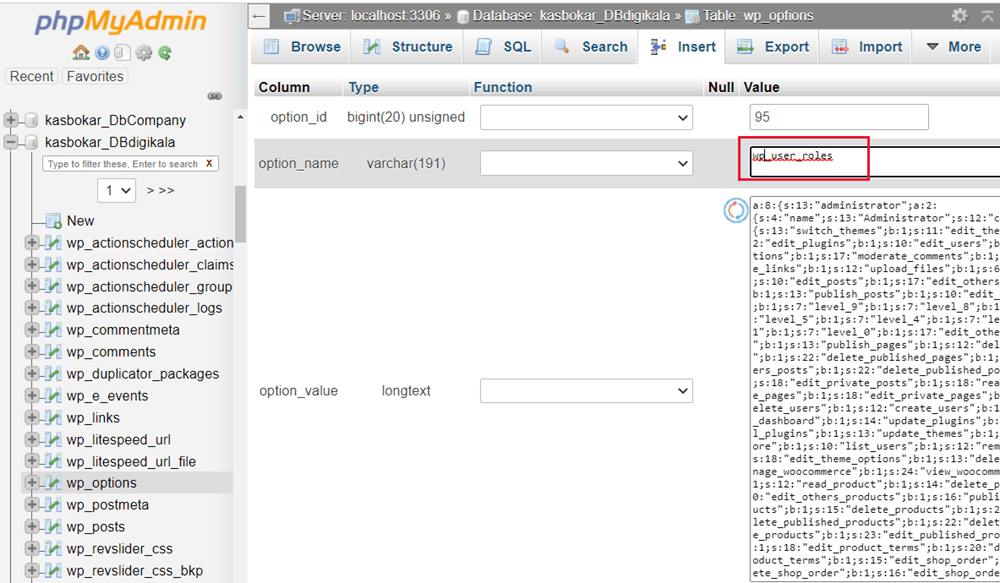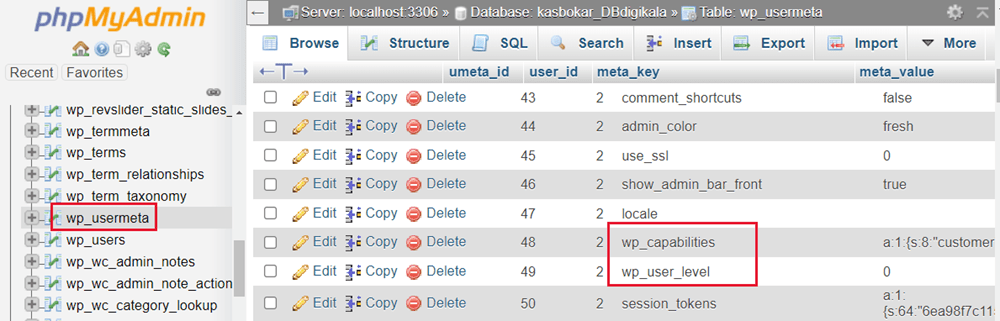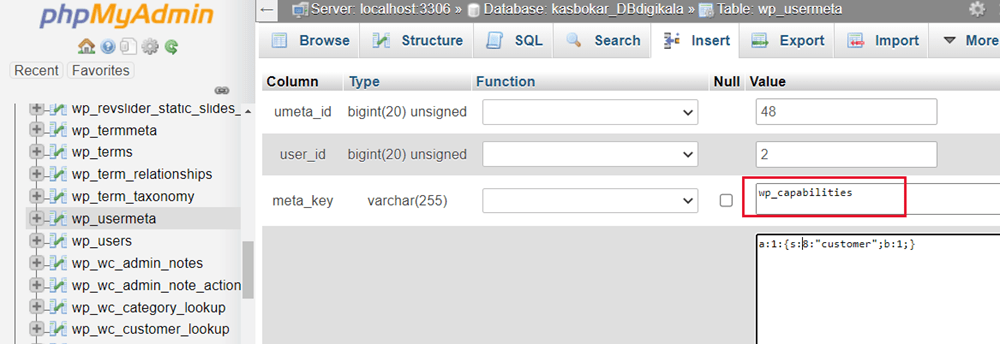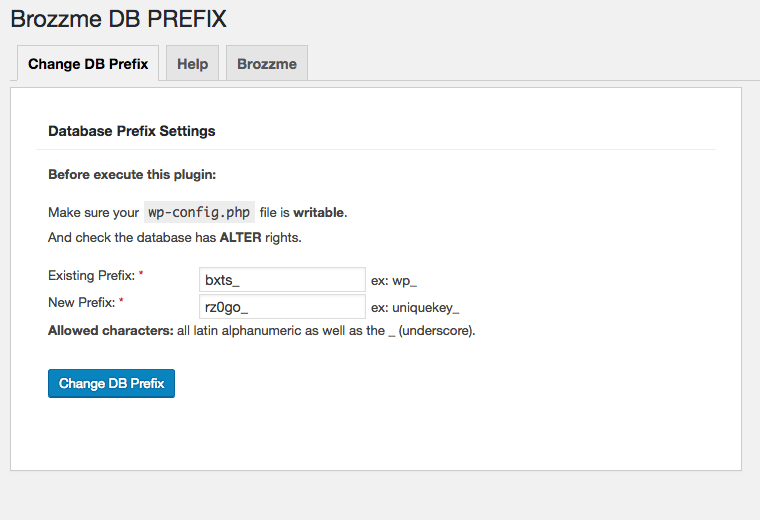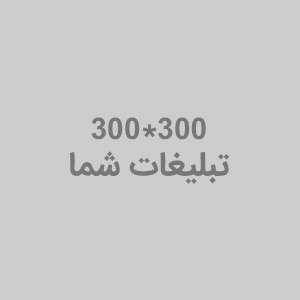به صورت پیش فرض پیشوند جدول ها در وردپرس روی wp_ تنظیم شده است تنظیمات پیش فرض سایت شما را در برابر حملات آسیب پذیر می کند زیرا هکرها پیشوند را می دانند و می توانند به راحتی آن را هدف قرار دهند. اگر می خواهید اقدمات امنیتی را برای سایتتان انجام دهید حتما باید پیشوند جدول پیش فرض را تغییر دهید.
نکات مهم در تغییر پیشوند جداول وردپرس
از آنجایی که کیفیت دیتابیس بر روی سلامت سایت تأثیر مستقیمی دارد قبل از تغییر پیشوند جداول دیتابیس وردپرس اقدامات زیر را انجام دهید
- از دیتابیس تان بکاپ بگیرید.
- حتما تمام مراحل را انجام دهید چون در صورتی که یکی از مراحل انجام نشود سایتتان باز نمیشود
- در تغییر پیشوند جدول ها در وردپرس، قالب یا افزونههای موجود را غیر فعال میشوند بعد از تغییر پیشوند باید افزونهها و تم های موجود را غیرفعال و سپس دوباره فعال کنید.
برای افزایش امنیت سایت نصب افزونه های امنیتی را جدی بگیرید تا در برابر حملات هکرها در امان بمانید یکی از بهترین پلاگین های امنیتی افزونه وردفنس است که اسکنر بدافزارها، فایروال قوی، جلوگیری از حملات بروت فورث و احراز هویت دومرحله ای را برای افزایش امنیت سایت انجام می دهد.
روشهای تغییر پیشوند جداول وردپرس
یکی از نقاط آسیب پذیر سایت دیتابیس است هکرها با روش هایی مانند SQL Injection می توانند به پایگاه داده کد تزریق کنند،با تغییر پیشوند جداول در وردپرس مسیر دسترسی به دیتابیس را برای هکرها تغییر می دهید در ادامه روش های تغییر پیشوند دیتابیس را آموزش می دهیم:
روش اول: تغییر پیشوند جدول ها هنگام نصب وردپرس
راحت ترین کار این است که هنگام نصب وردپرس پیشوند جداول را تغییر دهید برای این کار در هنگام نصب وردپرس در قسمت پیشوند جدول مقدار پیش فرض را از wp به مقدار دلخواه تغییر دهید.
اگر وردپرس را قبلا نصب کرده اید به سراغ روش های دیگر تغییر پیشوند جدول ها بروید.
روش دوم: تغییر پیشوند جداول وردپرس از طریق هاست
تغییر پیشوند جداول به روش دستی هم نسبتا آسان است اما دقت کنید که تمام مراحل را انجام دهید:
1- تغییر پیشوند جداول در فایل wp-config.php
ابتدا از طریق پنل هاستتان به پوشه File Manager و قسمت public_html بروید و فایل wp-config.php را ادیت کنید.
در این فایل عبارت table_prefix را سرچ کنید حالا کافیست که پیشوند جداول را به نام مورد نظرتان تغییر دهید.
$table_prefix = 'wp_';
برای انتخاب نام می توانید از اعداد، حروف و _ استفاده کنید اما استفاده از $ یا % مجاز نیست. به عنوان مثال ما از RTL برای پیشوند جدید استفاده می کنیم.
2- تغییر پیشوند جداول در دیتابیس
در این مرحله در هاست به سراغ PHPMyAdmin بروید و دیتابیس تان را انتخاب کنید همان طور که میبینید پیشوند تمام جدول ها wp است در این روش به دو صورت می توانید پیشوند جدول ها را تغییر دهید:
با استفاده از کدنویسی
باید دیتابیس تان را انتخاب کنید روی تب SQL کلیک کنید در این قسمت می توانید با دستورات SQL تغییر پیشوند جدولها را انجام دهید.
کافیست با دستور RENAME نام جدول ها را تغییر دهید برای راحتی کد زیر را کپی کنید و به جای RTL نام دیتابیس تان را قرار دهید.
نکته: اگر علاوه بر موارد پایین جدول دیگری داشتید نام آنهارا به لیست بالا اضافه کنید.
RENAME table `wp_commentmeta` TO `RTL_commentmeta`;
RENAME table `wp_comments` TO `RTL_comments`;
RENAME table `wp_links` TO `RTL_links`;
RENAME table `wp_options` TO `RTL_options`;
RENAME table `wp_postmeta` TO `RTL_postmeta`;
RENAME table `wp_posts` TO `RTL_posts`;
RENAME table `wp_terms` TO `RTL_terms`;
RENAME table `wp_termmeta` TO `RTL_termmeta`;
RENAME table `wp_term_relationships` TO `RTL_term_relationships`;
RENAME table `wp_term_taxonomy` TO `RTL_term_taxonomy`;
RENAME table `wp_usermeta` TO `RTL_usermeta`;
RENAME table `wp_users` TO `RTL_users`;
تغییر پیشوند از تنظیمات هاست
اگر کدنویسی برایتان سخت است جدول هایی که می خواهید تغییر دهید را انتخاب کنید و از منو پایین از قسمت With Select کافیست Replace table prefix را انتخاب کنید و در کادر جدید پیشوند قبلی را در قسمت From و پیشوند جدید را در قسمت To وارد کنید.
2-تغییر جدول options در دیتابیس
در این مرحله از تغییر پیشوند جداول در وردپرس باید پیشوندهای جدول options موجود را تغییر دهید در این مرحله بعد از انتخاب جدول optins باید wp_user_role را سرچ کنید و Edit را انتخاب کنید.
نکته: اگر با سرچ نتوانستید جدول wp_user_role را انتخاب کنید تعداد نمایش سطرها یعنی Number of row را را روی 500 قرار دهید.
حالا کافیست در کار زیر نام دیتابیس جدید را وارد کنید و گزینه go را بزنید.
3-تغییر جدول UserMeta در دیتابیس
در این قسمت هم باید جدول usermeta دو بخش wp_capabilities و wp_user_level را باید مطابق بالا ادیت کنید.
حالا پیشوند جدید را به جای wp_capabilities قرار دهید.
به همین راحتی تغییر پیشوند جداول وردپرس انجام شد حالا به قسمت افزونه ها بروید و مجدد افزونه ها را فعال کنید.
3- تغییر پیشوند جداول وردپرس با افزونه
افزونه های رایگانی مانند Brozzme DB Prefix & Tools Addons وجود دارند برای استفاده از این افزونه باید فایل wp-config.php قابل نوشتن باشد این افزونه تنظیمات خاصی ندارد و کافیست پیشوند فعلی و پیشوند جدید را وارد کنید.
امیدوارم این مقاله برای شما مفید باشد اگر به دنبال روش های دیگر برای افزایش امنیت سایت هستید پیشنهاد میکنم به مقاله روش های افزایش امنیت سایت سر بزنید و 22 راهکار برای بالا بردن امنیت سایت را ببینید. اگر سوالی در موارد روش های تغییر پیشوند جداول وردپرس دارید در قسمت کامنت ها بپرسید.